Свързване на два монитора на компютъра - Избор на местоположение и функции за настройка

- 4255
- 1287
- Sheldon Heller
Преди време настолен плот с два монитора за компютър се счита за прерогатива на инженери, разработчици, програмисти и други специалисти. Сега за мнозина подобна конфигурация се превърна в норма, тъй като ви позволява да работите удобно, да гледате различно съдържание или да играете видео игри. Въпреки това, за да се разкрие напълно набор от два монитора, е необходимо правилно да се приближи до връзката и настройка.

Избор на местоположението на мониторите
Най -стандартната опция за местоположението на два монитора: до друг, симетрично. В същото време е много важно да изберете удобна позиция на масата, така че погледът да не почива срещу кадрите между екраните и не е нужно постоянно да въртите главата си. Най -логично е да поставите един монитор точно пред очите си и да използвате втория като допълнителен и да инсталирате малко отстрани.

Иногда -боб за дополниельн -пмонитро. Този режим ще ви позволи да показвате повече редове от текст или код, като значително опростяване на работата на редактори или програмисти.

Конфигурацията е доста популярна, в която единият монитор се намира над другия. Полезно е за феновете на видеоигрите, както и за тези, които работят с видео или звук. Удобен вариант в случай на липса на място на масата. За изпълнението на плана обаче ще трябва да намерите подходящ багажник или монтиране на стената.
Много по -рядко използва система с вертикално разположени два монитора един до друг. Ще има и специални стелажи и крепежни елементи. Най -доброто решение за работа с големи рисунки или 3D модели.

Избор на конектори
На първо място, е необходимо да се изберат монитори от видовете конектори, налични в компютъра. VGA, DVI, HDMI, Displayport и Thunderbolt традиционно се използват за предаване на видео информация. Изборът в полза на един или друг зависи от целта на системата и портовете на PC Video Card.

Ако човек използва пълен персонален компютър, той трябва внимателно да инспектира задния си панел за съответните конектори. Ако изходът на данни се извърши през дънната платка, тогава трябва да инспектирате портовете върху нея. Ако се използва дискретна видеокарта, тогава наборът от конектори, разположени върху нея. В лаптопите съответните интерфейси най -често се намират на страничния панел.
DVI и VGA интерфейсите се считат за остарели днес, тъй като те вече не се предоставят от производители на съвременни монитори. Универсалните портове HDMI и Displayport са много по -често срещани, което ви позволява да предавате картината с висока разделителна способност и да поддържате всички текущи стандарти. Относно технологията от Apple (Mac и MacBook) съответните функции се изпълняват от Thunderbolt.

На следващо място, трябва внимателно да изучавате характеристиките на монитора на интерес и да се уверите, че същия интерфейс се използва за прехвърляне на данни в него. Често производителите на такава технология предоставят и няколко начина за предаване на данни, сред които е най -за предпочитане в определен случай.
Минималният набор от конектори в съвременния монитор трябва да включва HDMI и DisplayPort, така че да няма проблеми при свързване към повечето компютри и лаптопи от последните години.

Настройване на работата на монитори
Щом и двата монитора са свързани към компютъра чрез подходящи интерфейси, трябва да започнете да ги настройвате със софтуер. Всички необходими инструменти за това са разположени по пътя "параметри" → Система "→" дисплей "(Windows 10). В други версии на Windows местоположението на настройките, които представляват интерес, е малко по -различно.
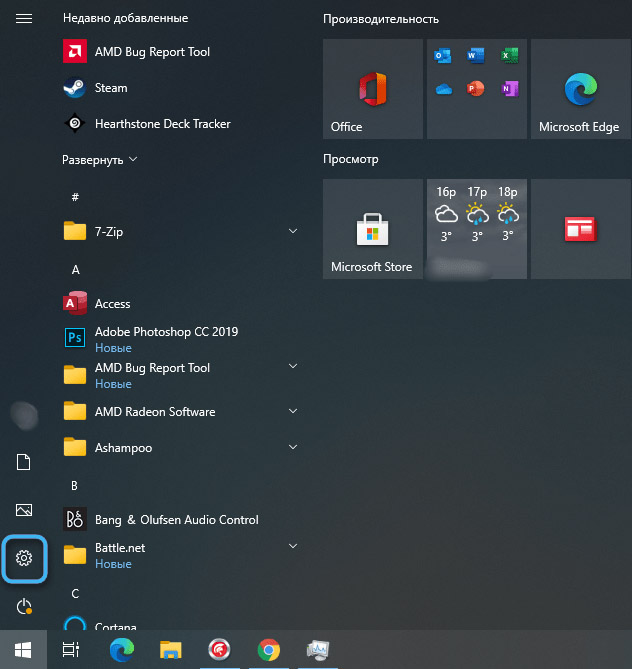
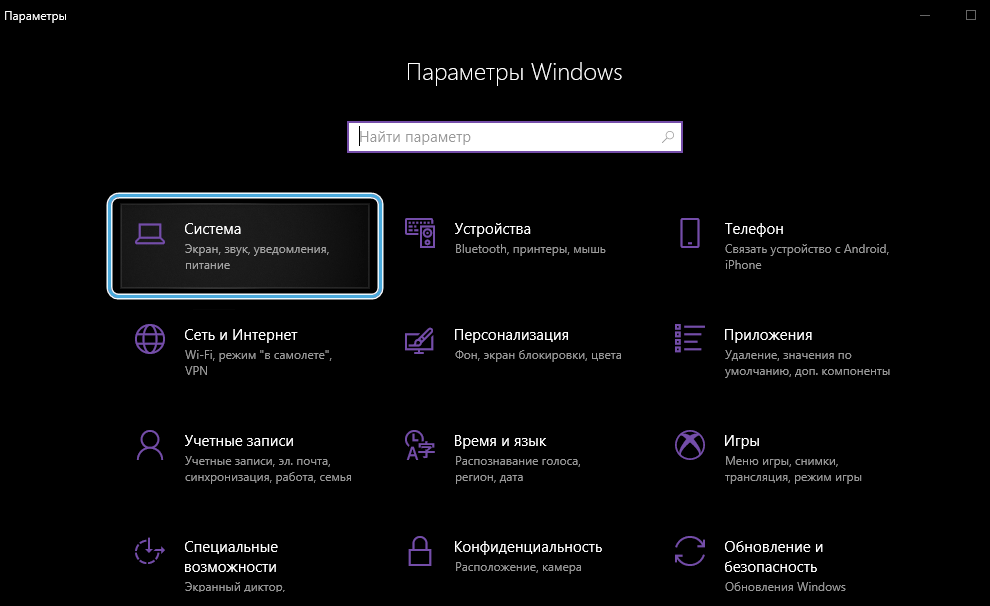
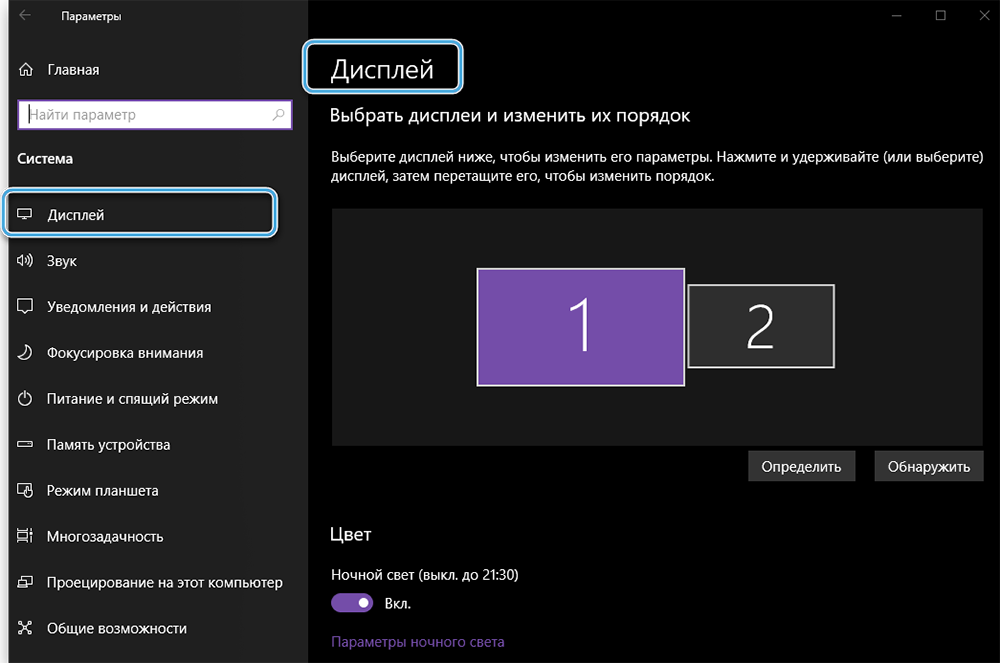
Най -лесният начин да отворите необходимите параметри през контекстното меню на десния бутон на мишката, щракнете върху него на празна зона на работния плот. Понякога е препоръчително да се използва вграденото -в търсене.
Веднъж в секцията за настройки на екрана, потребителят ще види и монитор, свързан към компютъра. Ако някой от тях не се показва, трябва да кликнете върху бутона „Откриване“.
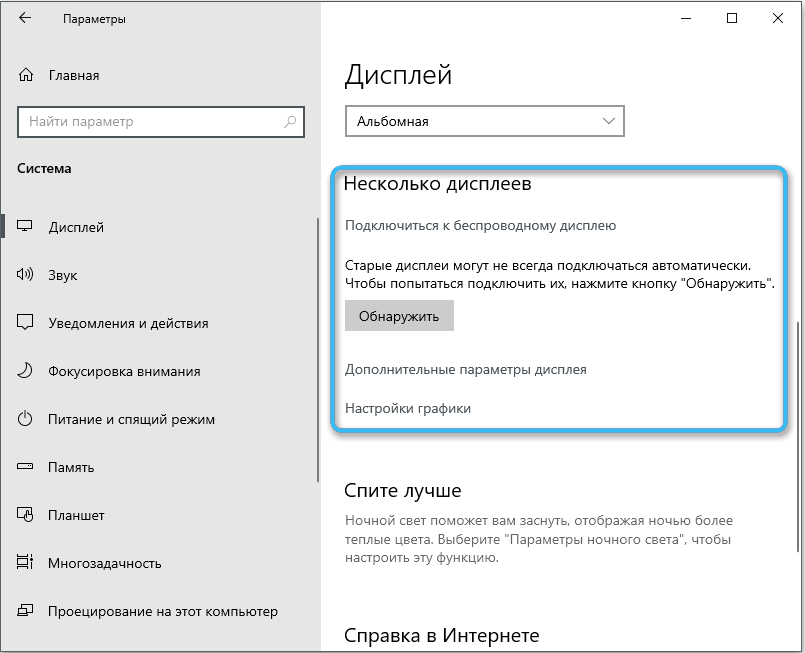
След това ще трябва да изберете един от наличните методи за използване на два монитора:
- Дублиращ екран. Стандартният режим, предполагащ пълно дублиране на всичко, което се случва на първия монитор на втория. Изображението на двата екрана винаги ще бъде едно и също. В този случай с разликата в разрешителните ще се наблюдават тъмни полета отгоре или отдолу. Тази опция е много подходяща за демонстриране на презентации, което ви позволява да показвате съдържание както за себе си, така и за публиката.
- Удължен работен плот. В този случай се появява разширена работна зона, състояща се от два монитора. Всеки от тях ще показва само част. Освен това изборът на тази част е достъпен за потребителя на етапа на настройките. За да направите това, трябва съответно да премествате правоъгълниците. Режимът за поддържане на многозадачност, който ви позволява да стартирате различни програми и да използвате техните възможности без никакви ограничения.
- Използване на един монитор. В този случай само един екран се счита за активен, докато вторият работи с изключена подсветката. Популярна опция сред собствениците на лаптопи, които трябва да използват голям екран за външен монитор за извеждане. Превключването между мониторите се извършва с помощта на комбинация от клавиши win + p.
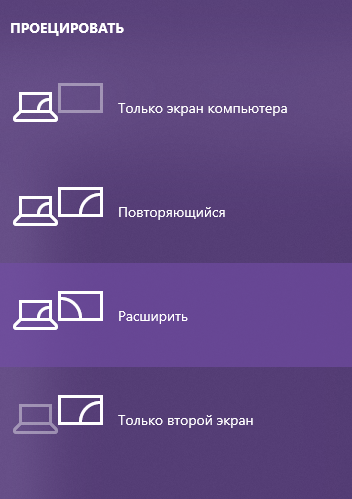
След като изберете режима на показване, можете да започнете да настройвате разрешителни и други параметри за всеки монитор. Процесът не се различава много от работата с един монитор.
Два монитора на работния плот са наистина удобна и функционална комбинация, която днес е достъпна за всеки потребител на компютъра. Основното е да изберете правилните конектори и да намерите най -подходящия режим на показване за себе си. В противен случай не трябва да възникнат затруднения с инсталирането и свързването на екраните.
- « Най -добрите програми за анализ на дисковото пространство и търсене на големи файлове на компютър
- Черният екран при зареждане на прозорци са често срещани причини и ефективни начини за коригиране на грешката »

